Como configurar a hospedagem na web para o seu blog no BlueHost
Anteriormente, mostramos como comprar um nome de domínio no GoDaddy, mas agora você precisa de um local para colocar todos os arquivos desse site. Isso significa que você precisa configurar uma conta de hospedagem na Web.
Nosso guia abaixo mostrará como configurar esta conta no BlueHost. Eles são um excelente provedor de hospedagem na Web que oferece excelente atendimento ao cliente, um bom produto e um preço acessível. Se você está apenas começando a blogar, então esta é uma das empresas de hospedagem mais fáceis e fáceis de usar.
Etapa 1: Clique aqui para acessar o site da Bluehost.
Etapa 2: Clique no botão verde Introdução no centro da janela.

Etapa 3: A escolha dos planos de hospedagem depende inteiramente de você, mas se você pretende ter mais de um site, provavelmente é uma boa ideia seguir o plano Plus ou Business .
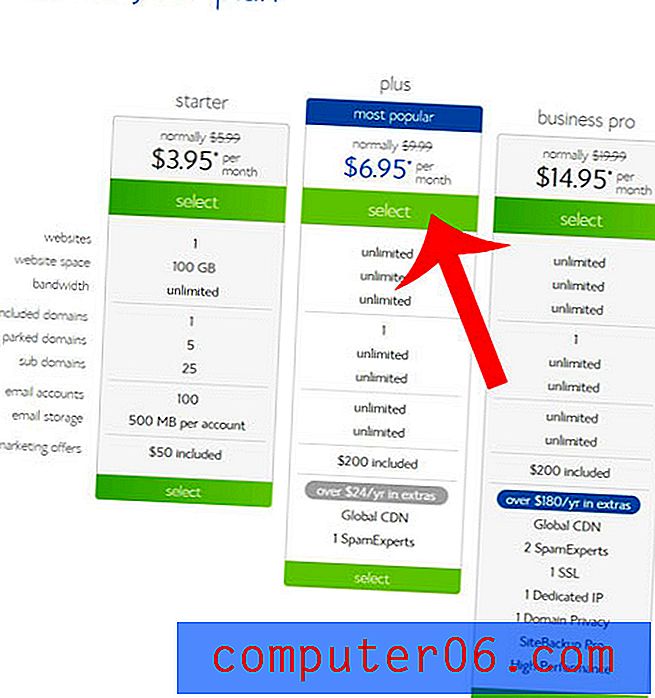
Etapa 4: se você seguiu nosso guia anterior sobre a compra de um domínio no GoDaddy, insira esse domínio no campo no lado direito da janela e clique em Avançar . Se você estiver procurando por um novo domínio, use o campo de pesquisa no lado esquerdo da janela.
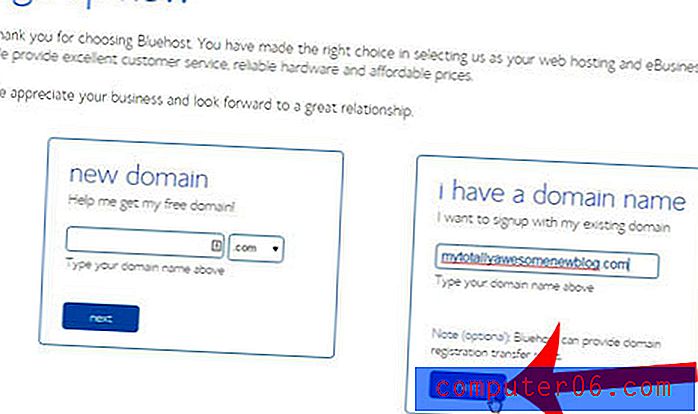
Etapa 5: insira suas informações pessoais na seção Informações da conta da janela.
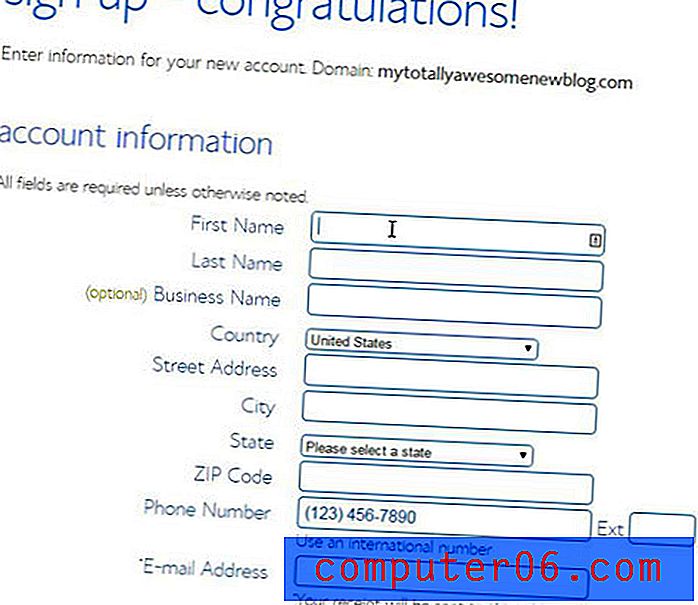
Etapa 6: desmarque as opções que você não deseja na seção Informações do pacote e selecione o plano de conta em que deseja estar. Quanto maior o plano que você selecionar, menos dinheiro sua hospedagem custará a cada mês. Observe, no entanto, que o Bluehost cobrará antecipadamente o período inteiro que você selecionar, em vez de mensalmente. Portanto, se você selecionar a opção "12 meses - US $ 8, 95", será cobrado US $ 107, 40. Se você preferir uma cobrança mensal, pode se sentir mais confortável com um host como o HostGator.
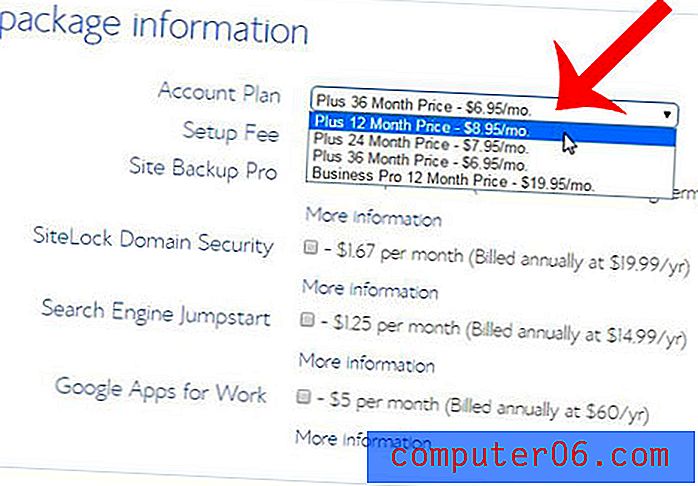
Etapa 7: digite as informações do seu cartão de crédito nos campos apropriados e clique no botão verde Avançar . Você também pode optar por pagar com Paypal, selecionando a opção Mais planos de pagamento .
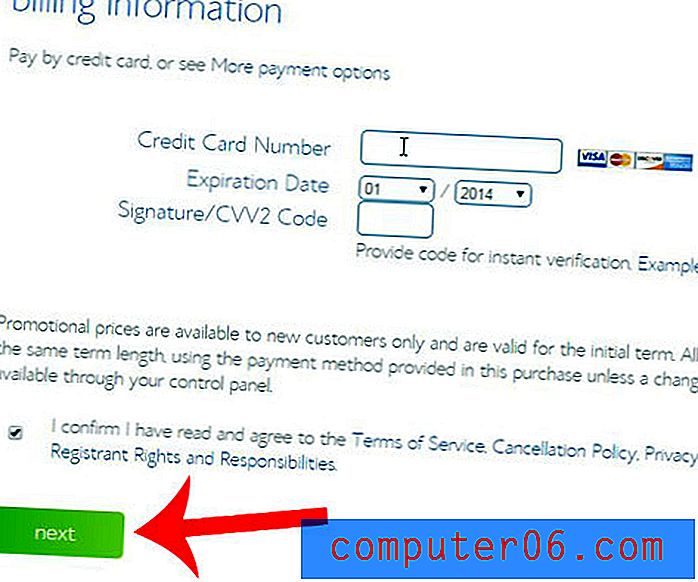
Etapa 8: selecione qualquer uma das opções adicionais dessa tela que você deseja e conclua seu pedido.
Você receberá um e-mail da BlueHost com todas as informações importantes sobre sua conta de hospedagem. Este email é muito importante e você precisará consultá-lo no futuro. Certifique-se de imprimir uma cópia do email ou marque-a como importante na sua conta de email.
Agora você tem um nome de domínio registrado e uma conta de hospedagem na web. Nosso próximo guia mostrará como alterar seus servidores de nomes no GoDaddy para apontar para sua conta de hospedagem no BlueHost.



